Как установить KeePass в Ubuntu 20.04 LTS
В этом руководстве мы покажем вам, как установить KeePass Password Manager в Ubuntu 20.04 LTS. Для тех из вас, кто не знал, KeePassX предлагает небольшую утилиту, предназначенную для безопасного создания паролей. Генератор имени пользователя и пароля очень настраиваемый, быстрый и простой в работе. Эта функция особенно важна для тех, кто часто генерирует пароли. Полная база данных всегда шифруется с использованием критериев шифрования AES или Twofish с использованием 256-битного ключа. По этой причине сохраненная информация может считаться вполне безопасной. KeePassX использует формат базы данных, который определенно подходит для KeePass Password Safe. Это делает применение этого приложения, возможно, более благоприятным.
В этой статье предполагается, что у вас есть хотя бы базовые знания Linux, вы знаете, как использовать оболочку, и, что наиболее важно, вы размещаете свой сайт на собственном VPS. Установка довольно проста и предполагает, что вы работаете с учетной записью root, в противном случае вам может потребоваться добавить ‘ sudo‘ к командам для получения привилегий root. Я покажу вам пошаговую установку KeePass Password Manager в Ubuntu 20.04 (Focal Fossa). Вы можете следовать тем же инструкциям для Ubuntu 18.04, 16.04 и любого другого дистрибутива на основе Debian, например Linux Mint.
Установите KeePass Password Manager на Ubuntu 20.04 LTS Focal Fossa
Шаг 1. Во-первых, убедитесь, что все ваши системные пакеты обновлены, выполнив следующие aptкоманды в терминале.
sudo apt-get update sudo apt-get upgrade
Шаг 2. Установка KeePass в Ubuntu 20.04.
KeePass2 по-прежнему доступен для установки через Ubuntu PPA. Пока что PPA поддерживает Ubuntu 20.04. Выполните следующую команду, чтобы установить его:
sudo add-apt-repository ppa:ubuntuhandbook1/keepass2
Наконец, установите надежный пакет с паролем на основе моно:
sudo apt update sudo apt install keepass2
Шаг 3. Доступ к KeePass в Ubuntu.
После успешной установки вы можете запустить KeePass, выполнив поиск по Unity Dash. Если значок приложения не отображается, попробуйте выйти и снова войти в систему.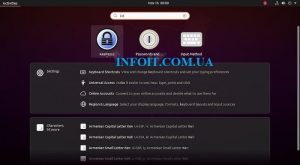
Поздравляю! Вы успешно установили KeePass . Благодарим вас за использование этого руководства по установке KeePass Password Manager в вашей системе Ubuntu 20.04 LTS Focal Fossa. Для получения дополнительной помощи или полезной информации мы рекомендуем вам посетить официальный сайт KeePass .